
Lülitage Stereigniker sisse
Soovitud seadme lisamise kord on väga lihtne, järgige neid samme:
- Avage "Start" ja klõpsake juhtpaneelil ".
- Kuvab sisu, et lülitada "suured ikoonid" režiimi, mille järel leiate "heli" elemendi ja minge sellele.
- Seadme aknas kasutage vahekaarti rekord.
- Hiire üle tühja ruumi ja klõpsa hiire parema nupuga - menüü kuvatakse, kus ilmub "Näita puudega seadmeid" valikuid ja "Näita lahtiühendatud seadmeid" ilmub.
- Stereo-mängija peaks olema nimekirjas - klõpsa sellel PCM-ile ja valige "Luba".
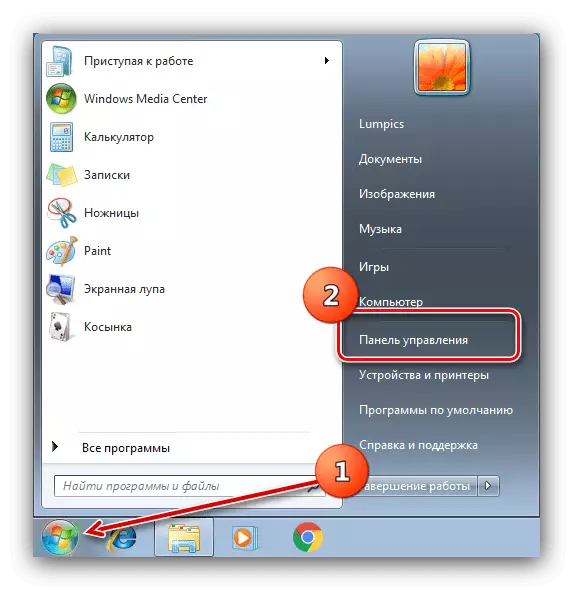
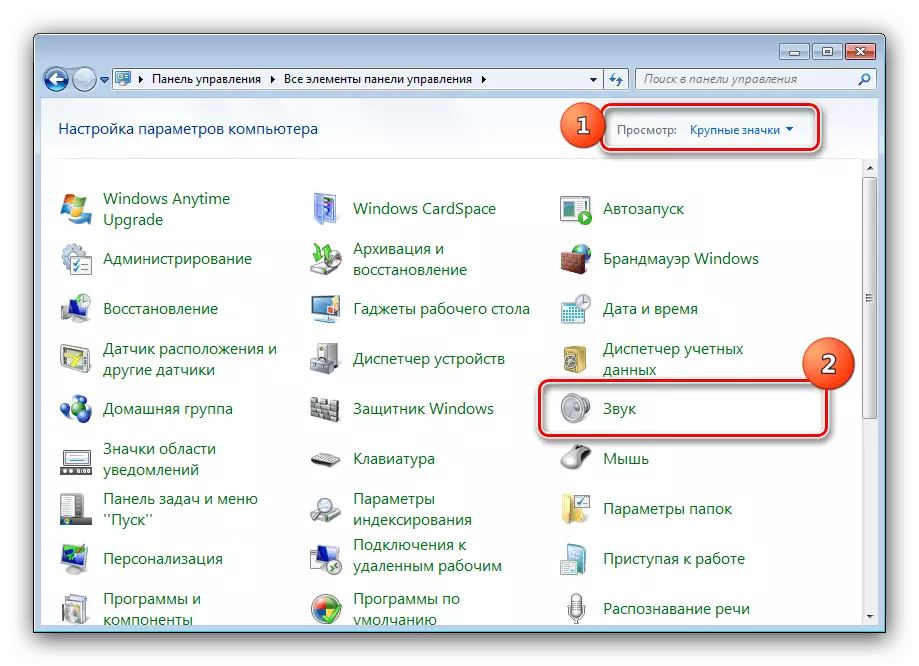


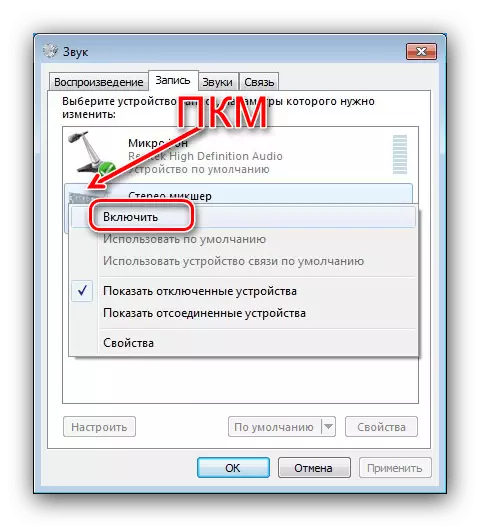
Nüüd seade on sisse lülitatud ja valmis tööks.
Stereigniker puudub "Record" nimekirjas
Mõningatel juhtudel nägu kasutajad, et isegi pärast ülalkirjeldatud meetmete täitmist puudega ja lahtiühendatud seadmete vahel puudub stereomüker. Mõtle selle probleemi kõrvaldamise meetodeid.Meetod 1: loendi värskendus
Mõnes arvutis (eriti tõsiselt modifitseeritud operatsioonisüsteemiga), kuvatakse vahekaardil "Record" puudega seadmed, peate seadmehalduri seadmete konfiguratsiooni eelnevalt värskendama.
- Klõpsake Win + R-klahvi kombinatsiooni, seejärel sisestage DEVMGMT.MSC päringu aken ja klõpsake nuppu OK.
- Pärast "Device Manager" käivitamist kasutage "Action" üksusi "Uuenda riistvara konfiguratsiooni".
- Sulgege Snap ja järgige stereo-mängija juhendamist.


Kui need meetmed ei ole tekkinud, kasutage järgmisi lahendusi.
2. meetod: Helikaardi draiverite installimine
Stereoomykeri kaardistamise probleemid tekivad sageli helikaardi teenindustarkvara ebaõnnestumise tõttu, nii et nende kõrvaldamiseks tuleb see tarkvara uuesti eemaldada ja paigaldada. Kasutage selle ülesande edasise lahendamise juhiseid.Loe rohkem:
Kuidas draivereid eemaldada
Draiverite installimine Sound Chip Realtekile
3. meetod: kolmanda osapoole tarkvara installimine
Mõned helikaardid ei toeta vaatlusaluse võimalust, seega ei ole see salvestusvahendites. Aga see ei ole vaja kohe käivitada kauplusesse ja osta uusi komponente soovitud funktsiooni toega - sisseehitatud stereopleieri asendamiseks saab emuleerimiseks programmeerida. Sellisena kasutame VB-kaabli virtuaalset audio seadet
Laadige alla VB-kaabel Virtual Audio Seade ametlikust saidist
- Laadige arhiiv arvutiga ja pakkige selle lahti.
- Mine pakendamata andmete kausta - seal peab olema kaks käivitatavat faili nimedega "VBCAVER_SETEP" ja "VBCAVER_SETUP_X64", X86 ja X64 süsteemide puhul. Vali üks, mis vastab teie seitsme "toimetuse redaktsioonile, seejärel klõpsake seda PCM-i abil ja kasutage valikuvõimalust" Haldaja nimetusest ".
- Installi tööriist käivitub, klõpsake "Installi draiver".
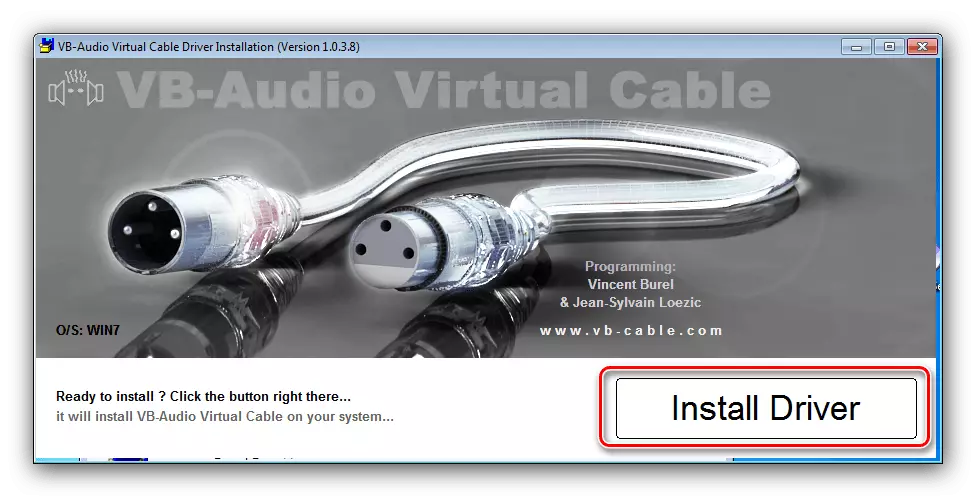
Süsteemi sõnumis klõpsake "Set".
- Kui protseduur on lõpetatud, klõpsake "OK", seejärel sulgege kõik avatud programmid ja taaskäivitage arvuti.
- Nüüd, kui juhiseid Stereosker sisselülitamise juhiste täitmisel, näete sobivat emileeritud seadet.

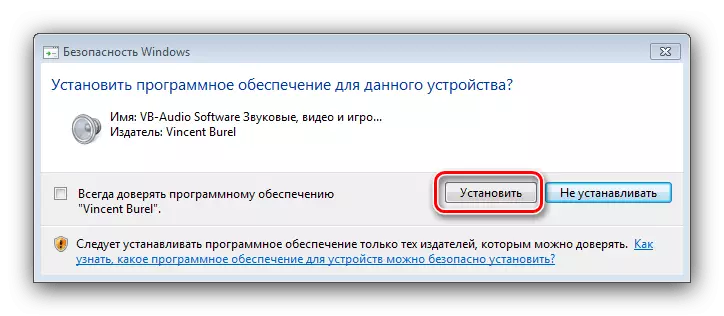
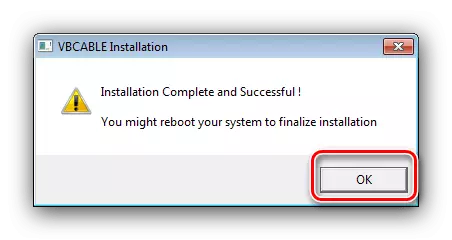

See lahendus, hoolimata kõigist mugavusest, ei saa seda täis: virtuaalne stereosker ei ole saja protsenti asendamine praegusele.
